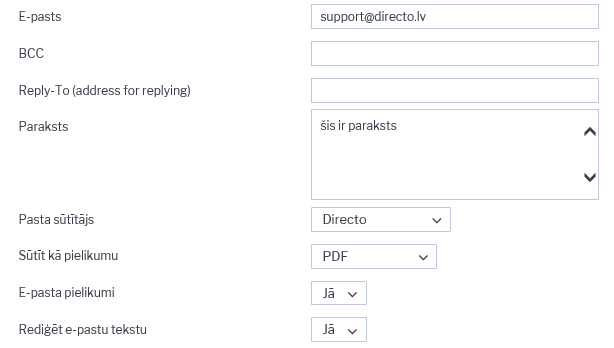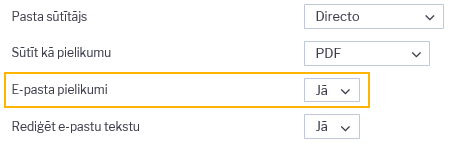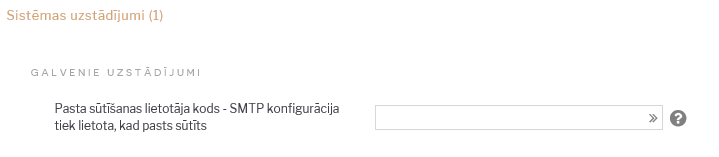Šī ir veca dokumenta versija!
Satura rādītājs
Lietotāja kartiņa
Rindu skaita noteikšana
Lai mainītu no sava lietotāja konta atvērto dokumentu vai dokumentu sarakstu rindu skaitu:
1) Galvenajā izvēlnē jāuzklikšķina uz sava lietotāja konta nosaukuma.
 Tad tiks atvērta sadaļa, kurā var norādīt un mainīt ar sava lietotāja kontu saistītos uzstādījumus.
Tad tiks atvērta sadaļa, kurā var norādīt un mainīt ar sava lietotāja kontu saistītos uzstādījumus.
2) Nepieciešamais dokumentu rindu skaits jāieraksta lauciņā pie Rindas dokumentā. Noteiktais rindu skaits attieksies uz visiem dokumentiem. Jāņem vērā, ka rindu skaits nevar pārsniegt 2000 un ka ievērojami palielinot rindu skaitu, palēnināsies dokumentu ielādes laiks.
3) Nepieciešamais dokumentu sarakstu rindu skaits jāieraksta lauciņā pie Rindas sarakstā. Noteiktais rindu skaits attieksies uz visiem dokumentu sarakstiem. Jāņem vērā, ka rindu skaits nevar pārsniegt 2000 un ka ievērojami palielinot rindu skaitu, palēnināsies dokumentu sarakstu ielādes laiks.
4) Lai saglabātu izmaiņas, jānospiež poga Saglabāt.
E-pasta sūtīšanas iestatījumi
E-pasta sūtīšanu ietekmē sekojoši lietotāja kartiņas iestatījumi:
- E-pasts - lietotāja e-pasta adrese, obligāti jābūt norādītam, lai dokumentos būtu pieejama poga
Pasts. - BCC - ja ir aizpildīts, tad uz šo adresi tiek nosūtītas diskrētas kopijas visiem e-pastiem, ko lietotājs sūta no Directo.
- Reply-to - ja ir vajadzīga atšķirīga e-pasta adrese nosūtāmo e-pastu Reply-to laukam.
- Paraksts - šis teksts tiks vienmēr pievienots nosūtāmo e-pastu teksta laukam.
- Pasta sūtītājs - iespējami trīs varianti: „Directo“, „Directo Reply-to“ un SMTP.
Noklusējumā ir izvēlēts „Directo“ un tas nozīmē, ka e-pastu sūtīšanai tiks izmantots Directo serveris, bet jūsu lietotāja kartiņā norādītais e-pasts tiks uzrādīts kā sūtītājs.
„Directo Reply-to“ gadījumā pastu tāpat izsūtīs Directo serveris, bet kā sūtītājs parādīsies pats Directo, savukārt jūsu e-pasts būs redzams saņēmējam ziņas Reply-to logā.
SMTP opcija ļauj jums izmantot e-pastu nosūtīšanai savu privāto pasta adresi un ārējo pasta servisu (inbox, gmail utt. vai uzņēmuma pasta serveris), ļaujot Directo pieslēgties tam ar norādīto lietotājvārdu un paroli.
Piemēram: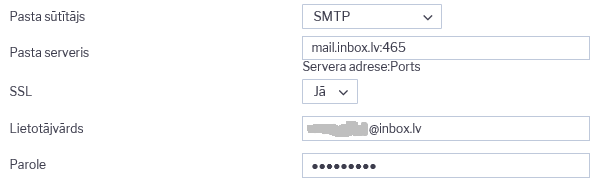
- Pasts kā pielikums - ja ir nē, tad dokumenta izdruka netiks pievienota kā pielikums e-pastam, bet ievietota e-pasta tekstā. Lai dokumenta izdruka pievienotos kā pielikums, jāizvēlas opcija PDF.
- E-pasta pielikumi - ja ir nē, tad paša Directo dokumenta pielikumi netiks pievienoti e-pastam, tiks nosūtīta tikai izvēlētā izdruka. Ja dokumentam ir vēl papildu pielikumi, kas arī jāiekļauj e-pastā, tad jāizvēlas „jā“.
- Rediģēt pastu - ja ir nē, tad Directo nepiedāvās logu, kurā būtu iespējams ierakstīt e-pasta ziņojuma tekstu, tāpēc, ja ir nepieciešams pavadošais teksts, tad jāuzliek opcija „jā“. (Kā izveidot un izmantot standarta e-pastu teksta sagataves ir aprakstīts šeit.)
E-pasts no Directo
E-pasta sūtīšana ar pielikumiem
Lai nosūtītu no Directo rēķinu (vai jebkura cita dokumenta izdruku) kopā ar dokumenta pielikumiem, ir jāpārbauda, vai lietotāja privātie uzstādījumi ļauj sūtīt e-pastu ar pielikumiem.
Dodamies uz savu lietotāja kartiņu, klikšķinot uz sava vārda sistēmas Galvenajā logā vai izvēloties no „Uzstādījumi“ → „Privātie uzstādījumi“.
Tālāk pārbaudām, vai pasta iestatījumos pie „E-pasta pielikumi“ ir atzīmēts „jā“:
Ja ir atzīmēts „nē“, tad ir jāuzliek „jā“ un jāsaglabā izmaiņas ar pogu Saglabāt.
Līdz ar to tiks iestatīts, ka e-pasta pielikumos ir jāiekļauj arī dokumenta pielikumi.
Sīkāk par pārējiem iestatījumiem ir aprakstīts šeit.
E-pasts no Directo nesasniedz adresātu (saņēmēja pusē tiek klasificēts kā spams)
Iemesls šādai situācija ir tas, ka e-pasta nosūtīšanai tiek izmantots Directo serveris, bet kā sūtītājs tiek norādīts pats lietotājs, tātad, tā ir uzrādāmā sūtītāja neatbilstība faktiskajam, kas ir viens no kritērijiem, lai e-pasta ziņu klasificētu kā mēstuli.
Lai šo situāciju risinātu, lietotāja kartiņā, laukā Pasta sūtītājs ir pieejamas trīs dažādas e-pasta sūtīšanas opcijas: Directo, Directo-reply-to un SMTP.
- Ja velāties e-pastu izsūtīšanai izmantot directo serveri (lietotāja kartiņā iestatījums “pasta sūtītājs=directo”), bet nepieciešams, lai kā sūtītājs rādītos jūsu uzņēmuma e-pasts, tad uzņēmuma pasta servera administratoram ir jāatļauj directo (directo.gate.ee) izsūtīt e-pastus uzņēmuma vārdā. (Vairāk info šeit.)
- Ja lietotāja kartiņā izvēlēties variantu “directo reply-to”, tad kā sūtītājs faktiski būs un uzrādīsies directo, bet lietotāja e-pasts būs redzams ziņas reply-to laukā. Šim variantam nav vajadzīgas nekādas atļaujas un e-pasti turpmāk netiks klasificēti kā spams.
- Izvēloties SMTP variantu, lietotāja kartiņā tiek norādīti piekļuves dati aktīvam e-pasta lietotāja kontam, t.i., tā lietotājvārds un parole, kā arī servera adrese un ports. E-pasti šādā gadījumā tiks izsūtīti no šeit norādītā servera, izmantojot norādīto lietotāja kontu. Uzņēmuma pasta servera administrators var izveidot tieši šim mērķim paredzētu lietotāju, kas tiks izmantots tikai e-pastu izsūtīšanai no Directo un iedot vajadzīgos piekļuves datus. (Bet šo variantu var izmantot arī privāta e-pasta kontam, piemēram, Gmail, vairāk info šeit.)
Lai viena Directo lietotāja SMTP iestatījumus attiecinātu uz visiem Directo lietotājiem (lai visi e-pasti no Directo tiktu izsūtīti no vienas e-pasta adreses), piekļuves datus jānorāda viena lietotāja kartiņā un tad šī lietotāja kods (lietotājvārds) ir jānorāda sistēmas uzstādījumos:
Saglabātās atskaites
Atskaites
Taustiņu kombinācijas atskaitēs
- Ctrl+Enter vai peles dubultklikšķis laukos, kuros ir jāievada kods atver sarakstu ar pieejamajām izvēlnes iespējām.
- Shift+Enter sagatavo atskaiti.
- F12 vai Alt+E izveidotās atskaites iegūšana „Excel“ formātā.
- Alt+S saglabā loga atrašanās vietu un izmēru.
- Alt+A saglabā sagatavotās atskaites skatu izvēlnes saglabāto atskaišu sadaļā. (Vairāk par saglabāto atskaišu funkcionalitāti šeit.)
- Tab pārvieto kursoru starp laukiem.
- Ctrl+P izdrukā atskaiti (to var izmantot arī gadījumā, ja nav pievienots taustiņš Drukāt).
- Ctrl+Shift+P atver izdrukas priekšskatījumu.
- F8 nosūta atskaiti uz e-pastu.
- F3 atver atskaiti ar tādiem pašiem filtriem blakus cilnē.
Atskaites pielāgotā skata saglabāšana
Ja kādā no atskaitēm bieži tiek pielietoti vienādi atlases filtri, tad, lai katru reizi sagatavojot atskaiti tie nebūtu jānorāda no jauna, ir iespējams saglabāt atskaiti ar sevis izvēlētiem atskaites sagatavošanas filtriem (piemēram, ar konkrētiem datu atlases filtriem, ar atskaites datu kārtošanu pēc konkrēta parametra, ieliktiem konkrētiem ķeksīšiem utml.)
Lai saglabātu atskaiti ar sevis izvēlētiem filtriem:
1) Jāatver atskaite un tajā jānorāda visi kritēriji, uz kuriem pamatojoties jāsagatavo atskaite.
2) Jānospiež poga ATSKAITE.
3) Lai saglabātu atskaites skatu, atskaitē jānospiež taustiņu kombinācija Alt+A.
4) Tad parādīsies atskaites saglabāšanas logs, kurā:
Laukā Atskaites apraksts jānorāda nosaukums, kurš jāpiešķir atskaitei.
Laukā Datums jānorāda kad jāmainās atskaites perioda filtrā norādītajiem datumiem:
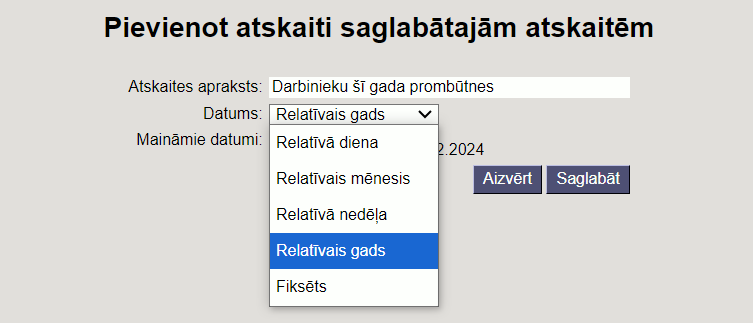 • Opcija Relatīvā diena nosaka, ka atskaites filtra datumi mainīsies katru dienu, tātad, ja saglabāšanas brīdī atskaite bija izveidota par šodienu, tad katru dienu tā atvērsies par konkrētās dienas datumu.
• Opcija Relatīvā diena nosaka, ka atskaites filtra datumi mainīsies katru dienu, tātad, ja saglabāšanas brīdī atskaite bija izveidota par šodienu, tad katru dienu tā atvērsies par konkrētās dienas datumu.
• Opcija Relatīvais mēnesis nosaka, ka atskaites filtra datumi mainīsies, mainoties mēnesim. Piemēram, ja atskaites saglabāšanas brīdī bija aprīlis un atskaite bija sagatavota par martu, tad sākoties maijam atskaite rādīs datus par aprīli.
• Opcija Relatīvā nedēļa nosaka, ka atskaites filtra datumi mainīsies sākoties jaunai nedēļai.
• Opcija Relatīvais gads nosaka, ka atskaites filtra datumi mainīsies sākoties jaunajam gadam mainīsies par gadu uz priekšu.
• Opcija Fiksēts nosaka, ka atskaites filtra datumi nemainīsies un paliks tādi, kā norādīts atskaitē tās skata saglabāšanas brīdī.
• Pie Maināmie datumi ir jānorāda, kuriem atskaites perioda filtra datumiem ir jāmainās.
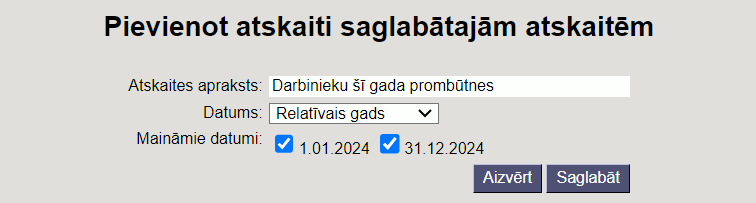
Kad informācija ir norādīta, tad jānospiež poga Saglabāt.
Saglabātā atskaite būs pieejama lietotāja izvēlnē.
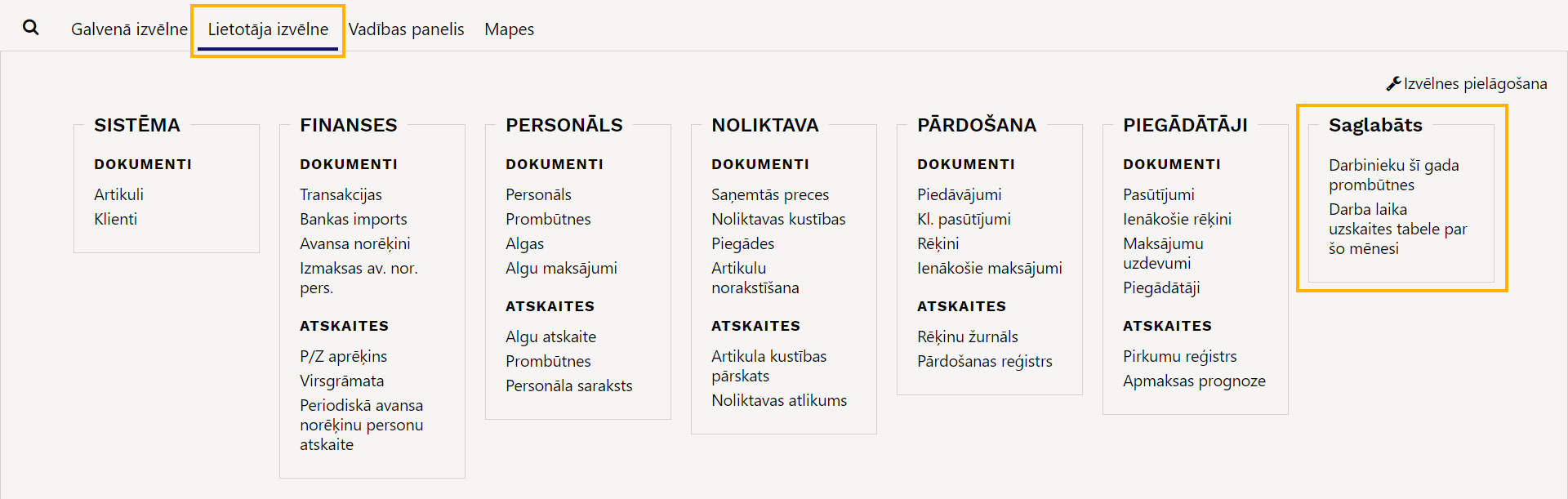
Saglabātās atskaites nosaukuma maiņa, saglabātās atskaites izdzēšana u.c.
Ja nepieciešams:
• Mainīt saglabātās atskaites nosaukumu;
• Izdzēst saglabāto atskaiti;
• Mainīt saglabāto atskaišu secību lietotāja izvēlnē;
• Noteikt, ka sistēmai atskaite automātiski jāsūta uz e-pastu,
tad no sistēmas galvenā loga jādodas uz UZSTĀDĪJUMI → Privātie uzstādījumi → Mainīt saglabātās atskaites
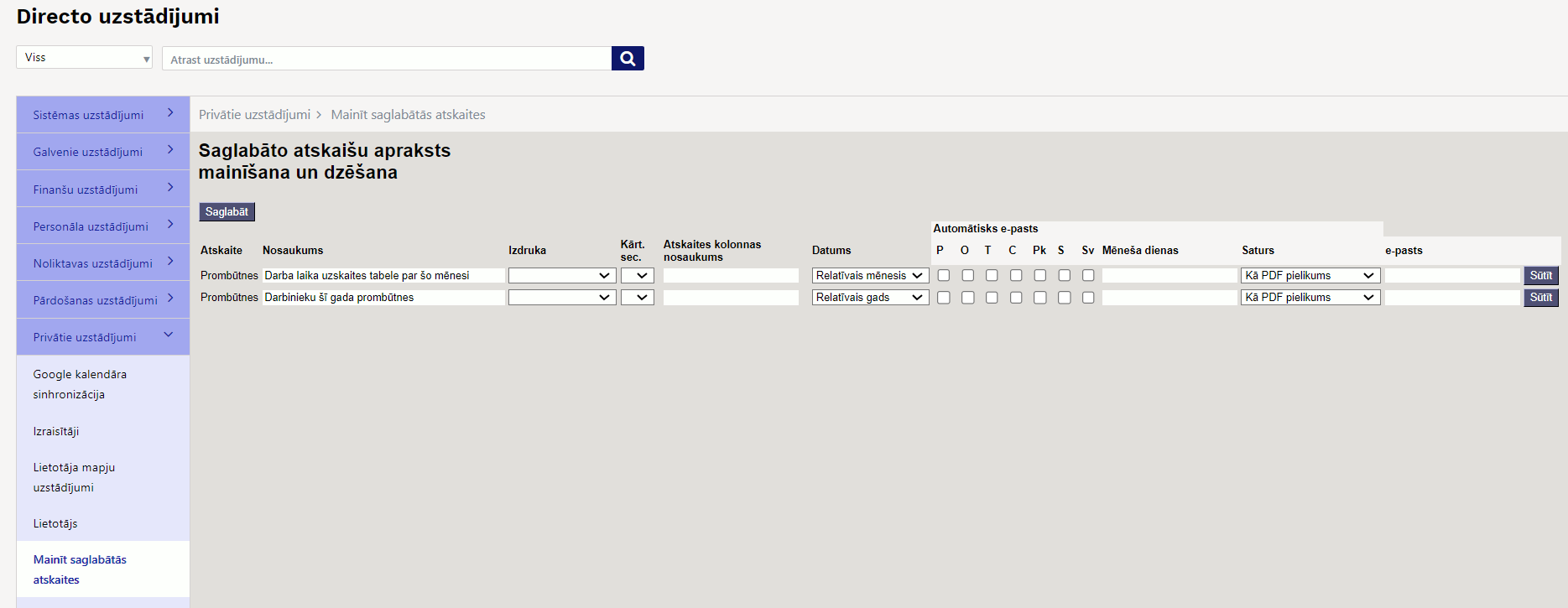
Ja ir jāmaina saglabātās atskaites nosaukums, tad jaunais atskaitei piešķiramais nosaukums ir jānorāda laukā Nosaukums un jānospiež poga Saglabāt.
Ja saglabātā atskaite ir jāizdzēš, tad jāizdzēš atskaites nosaukums, kurš ir laukā Nosaukums, un jānospiež poga Saglabāt.
Ja ir jāmaina atskaišu secība, tad nepieciešamā secība ir jānorāda kolonnā Kārt. sec. un jānospiež poga Saglabāt.
Ja ir jāiestata, ka sistēmai atskaite automātiski jāsūta uz Jūsu lietotāja kartītē norādīto e-pasta adresi, tad sadaļā Automātisks e-pasts jāieliek ķeksīši pie tām dienām, kurās ir jāizsūta atskaite. Savukārt, ja atskaite ir jāsūta nevis konkrētās nedēļas dienās, bet konkrētā datumā no rīta, tad konkrētie datumi ir jānorāda laukā Mēneša dienas (ja ir jānorāda nevis viens, bet vairāki datumi, tad tie jāatdala viens no otra ar komatu un bez atstarpes, piemēram, 1,19,20).
Ja atskaitei ir izstrādāta izdruka un ir nepieciešams, lai atskaite tiek sūtīta sagatavota pamatojoties uz konkrēto izdruku, tad konkrētā izdruka jānorāda laukā Izdruka.
Savukārt, ja atskaitei nav izstrādāta izdruka, tad laukā Saturs norādot opciju Kā PDF pielikums, atskaite tiks sūtīta PDF formātā.
Ja atskaite ir jāsūta uz Jūsu lietotāja kartītē norādīto e-pasta adresi, tad šajā sadaļā lauku e-pasts var atstāt tukšu.
Ja uzreiz vēlaties izmēģināt, kā e-pastā tiktu saņemta atskaite pie atskaites nospiediet pogu Sūtīt.
Vairāk par atskaišu saglabāšanu var uzzināt šeit.